The Beginning
Excel怎么禁止重复录入数据呢?很多用户对此还不是很清楚,小编这里就给大家带来有关Excel怎么禁止重复录入数据的回答,希望能够帮助到大家。
1. 选中需要禁止输入重复数据的单元格,点击菜单“数据”——“数据验证”(一些旧的excel版本没有“数据验证”,请点击“数据”——“有效性”)。
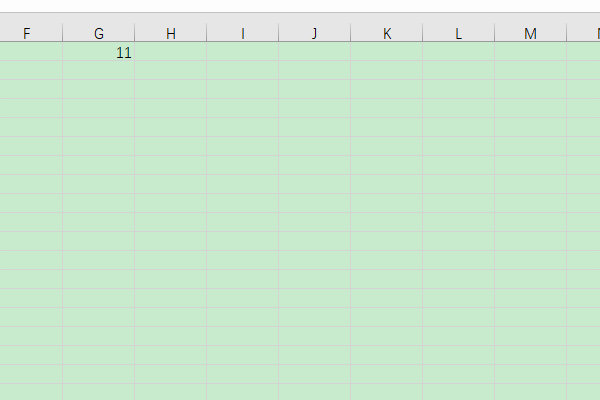
2. 在数据验证窗口中,设置允许条件为“自定义”,输入公式“=(countif(g:g,g1)=1)”。
countifs用于统计一定条件的单元格数目,这里的“g:g”表示g列,“countif(g:g,g1)”表示在g列中统计的内容和g1单元格相同的单元格数量,“countif(g:g,g1)=1”则表示g列中内容和g1单元格相同的只有1个,那也就是说明没有其他单元格内容和g1内容相同。
| Empire CMS,phome.net |
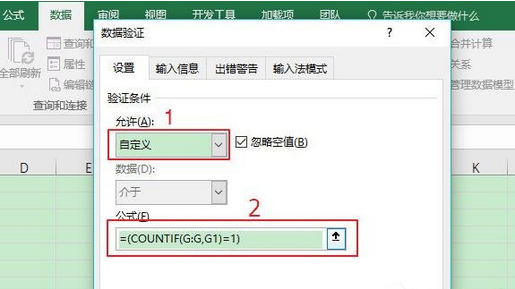
| Empire CMS,phome.net |
3. 点击“出错警告”,选择样式为“停止”,输入停止窗口的标题和错误信息。这样当输入数据不满足上述公式时,也就是说录入了重复数据时,就会弹出停止窗口,强迫你修改。
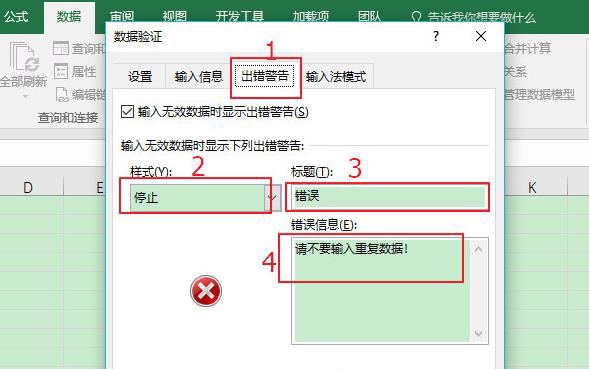
4. 复制g2单元格,然后选中需要限制重复输入的单元格(譬如一整列),右键——“选择性粘贴”——“验证”(一些旧的excel版本没有“验证”,请点击“数据有效性”或“有效性验证”)。
5. 现在再输入重复的数据,就会看到如下停止窗口,它将强迫你修改成不重复的数据,这就有效地避免了重复数据的录入。
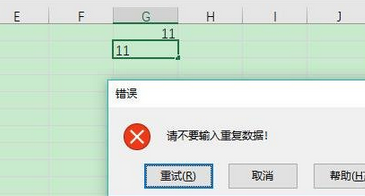
以上就是小编给大家带来的有关Excel怎么禁止重复录入数据的回答,更多资讯大家可以关注卡饭哦!
THE END





